Subtítulos ayudar a aquellos que hablan un idioma diferente a saber lo que está pasando en una película que no está en su idioma original. Si le gusta ver películas en idiomas extranjeros, los subtítulos pueden ayudarlo a comprender los diálogos que presentan los actores en la pantalla. Apple TV también lanza subtítulos para que disfrutes mejor los videos en idiomas extranjeros.

Aquí viene la pregunta, ¿cómo activar los subtítulos en Apple TV? Aunque no es una tarea de un solo botón, es muy simple habilitar los subtítulos en Apple TV. Entonces, ¿cómo desactivar los subtítulos de Apple TV cuando no los necesitas? Esta guía le mostrará cómo activar y desactivar los subtítulos de Apple TV.
Puede activar los subtítulos de Apple TV o los subtítulos ocultos mientras ve una película o un programa de televisión. Simplemente siga los siguientes pasos, puede abrir fácilmente los subtítulos de Apple TV. Para hacer eso, necesita la aplicación Remote o el control remoto físico de Apple TV.
Paso 1 Instale la aplicación iTunes Remote en su dispositivo iOS y luego abra la aplicación "Configuración".
Paso 2 Toca "General" > "Accesibilidad" > "MEDIA".
Paso 3 Puede encontrar la opción "Subtítulos y subtítulos" en la sección MEDIOS.
Paso 4 Activa "Subtítulos+SDH" para poner subtítulos en el Apple TV.
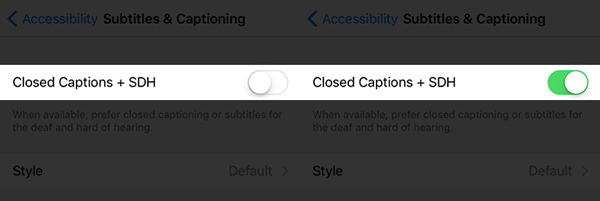
Con unos pocos toques en la aplicación Remote, puede activar los subtítulos en Apple TV.
Paso 1 En la opción "Subtítulos y subtítulos", toque "Estilo" (debajo de Subtítulos ocultos + opción SDH).
Paso 2 Toque la opción "Crear nuevo estilo".
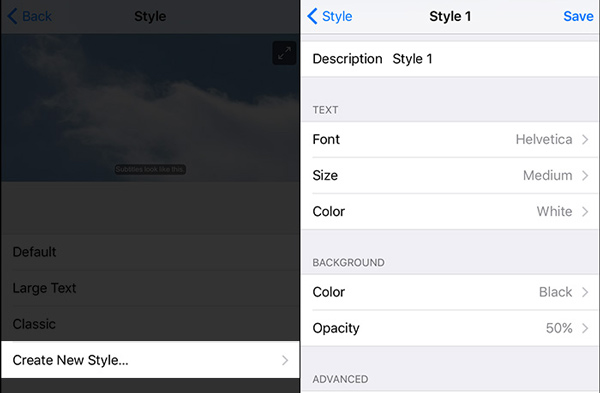
Paso 3 Establezca el estilo de los subtítulos de Apple TV editando las secciones "TEXTO", "FONDO" y "AVANZADO".
Además de la aplicación iTunes Remote, también puede usar el control remoto físico de Apple TV para controlar los subtítulos de su Apple TV.
Paso 1 Presione el botón "Seleccionar" mientras se reproduce el video. Puede ver una pantalla con diferentes opciones de configuración.
Paso 2 Elija "Subtítulos" en las pestañas superiores. Puede configurar los subtítulos en cualquier idioma disponible.
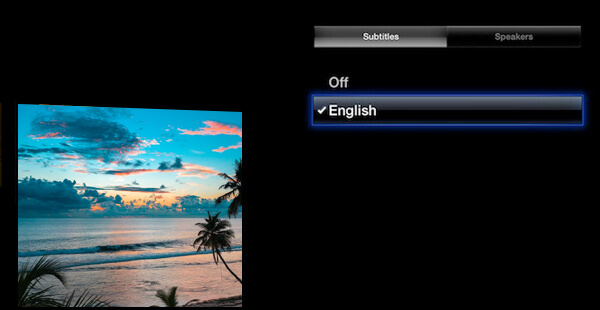
Con el control remoto físico, puede activar rápidamente los subtítulos de Apple TV mientras mira un video. Puede cerrar los subtítulos en Apple TV con el mismo método.
En este artículo, hablamos principalmente de los subtítulos de Apple TV. Ya sea que desee habilitar los subtítulos en Apple TV o desactivar los subtítulos en Apple TV, puede encontrar los métodos efectivos para hacerlo.